如何在网页上调整字体大小?
作者:佚名 来源:未知 时间:2024-11-21
在现代数字化时代,互联网已成为我们获取信息、学习知识和日常娱乐的重要平台。然而,不同的网页设计者会使用各种字体大小和样式,有时候这可能会对我们的阅读体验造成影响。特别是对于视力不佳的用户,或者在不同设备上浏览网页时,调整网页字体大小成为了一项实用的技能。本文将详细介绍几种在不同浏览器和设备上调整网页字体大小的方法,帮助你获得更加舒适的阅读体验。
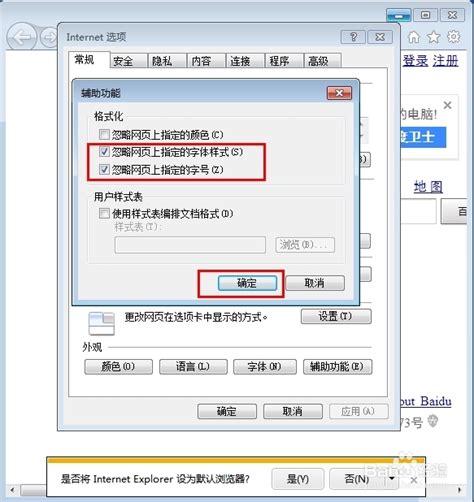
一、使用浏览器内置功能调整字体大小
1. 谷歌Chrome浏览器
谷歌Chrome是世界上最受欢迎的浏览器之一,调整字体大小在Chrome中非常简单。
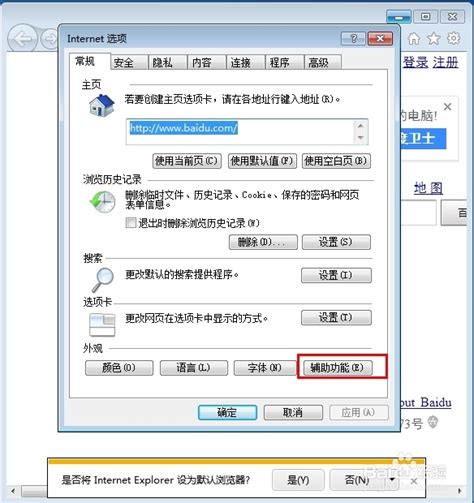
使用快捷键:你可以通过按下`Ctrl`(Windows/Linux)或`Cmd`(Mac)加上`+`(放大)或`-`(缩小)来调整页面内容的缩放比例,这包括字体。

通过菜单调整:你也可以通过点击浏览器右上角的三个点(更多操作),选择“设置”,然后在“外观”部分找到“页面缩放”选项,通过滑块或下拉菜单调整缩放比例。
使用鼠标滚轮:按住`Ctrl`(Windows/Linux)或`Cmd`(Mac),同时滚动鼠标滚轮,可以快速调整页面缩放。
2. 微软Edge浏览器
微软Edge浏览器同样提供了多种调整字体大小的方法。
快捷键调整:与Chrome类似,你可以使用`Ctrl`(Windows)或`Cmd`(Mac)加上`+`或`-`来调整缩放比例。
通过菜单调整:点击右上角的三个点(更多操作),选择“设置”,然后在“外观”下找到“缩放比例”选项,通过滑块调整。
使用鼠标手势:在某些版本的Edge中,你可以通过按住`Ctrl`键并滚动鼠标滚轮来调整缩放比例。
3. 火狐Firefox浏览器
火狐Firefox浏览器也提供了方便的字体大小调整功能。
快捷键调整:使用`Ctrl`(Windows/Linux)或`Cmd`(Mac)加上`+`或`-`来调整缩放比例。
通过菜单调整:点击右上角的三条横线(更多操作),选择“设置”,然后在“常规”选项卡下找到“缩放”选项,通过滑块或下拉菜单调整。
使用键盘快捷键:你也可以通过按下`Ctrl`(Windows/Linux)或`Cmd`(Mac)加上`Shift`再加上`+`或`-`来调整缩放比例,这种方式在某些情况下比单独使用`Ctrl`或`Cmd`键更加精确。
4. 苹果Safari浏览器
对于Mac和iOS用户,Safari浏览器同样提供了便捷的字体大小调整功能。
快捷键调整:使用`Cmd`加上`+`或`-`来调整缩放比例。
通过菜单调整:点击左上角的Safari,选择“偏好设置”,然后在“网站”选项卡下找到“页面缩放”选项,通过滑块或下拉菜单调整。
使用触控板手势:在Mac上,你可以通过双指捏合手势在触控板上调整页面缩放。
二、使用浏览器扩展或插件调整字体大小
除了浏览器内置的功能外,你还可以使用各种扩展或插件来更灵活地调整字体大小。
Firefox和Chrome的“Readable”扩展:这个扩展允许你一键调整网页的字体大小、行高和颜色,以获得更加舒适的阅读体验。
Chrome的“Dark Reader”扩展:虽然这个扩展主要用于夜间模式,但它也提供了字体大小和样式的调整功能,让你的网页在暗色主题下更加易读。
Firefox的“NoSquint”扩展:这个扩展允许你根据网页的DPI(每英寸点数)设置字体大小,非常适合在高分辨率显示器上使用的用户。
三、通过操作系统设置调整字体大小
在某些情况下,你可能希望通过操作系统的全局设置来调整网页字体大小,这通常适用于视力不佳的用户。
Windows系统:在Windows 10中,你可以通过“设置”->“轻松使用”->“显示”来调整缩放比例,这将影响所有应用程序和网页的字体大小。
macOS系统:在Mac上,你可以通过“系统偏好设置”->“辅助功能”->“缩放”来调整全局缩放比例,或者使用“显示器”偏好设置中的“缩放”选项来调整屏幕分辨率,从而间接影响字体大小。
四、针对特定网站的字体大小调整
有些网站可能提供了自定义字体大小的功能,这通常可以在网站的设置或偏好选项中找到。例如,许多新闻网站和博客平台都允许用户调整字体大小、背景颜色和行高等参数,以获得最佳的阅读体验。
五、使用第三方软件或工具
如果你需要更加精细的控制,或者想要在所有应用程序和网页中统一调整字体大小,你可以考虑使用第三方软件或工具。例如,一些屏幕阅读器和放大镜软件提供了字体大小和样式的调整功能,非常适合视力不佳的用户。此外,一些浏览器优化工具也允许你全局调整网页的缩放比例和字体大小。
六、注意事项
保持可读性:虽然调整字体大小可以提高阅读舒适度,但过大的字体可能会破坏网页的布局和设计。因此,在调整字体大小时,请确保网页仍然保持可读性和美观性。
兼容性问题:某些网站可能使用了特定的CSS样式或JavaScript代码来控制字体大小,这可能会导致浏览器内置的调整功能失效。在这种情况下,你可以尝试使用浏览器扩展或插件来解决问题。
视力保护:长时间盯着屏幕可能会对视力造成损害。除了调整字体大小外,你还可以采取其他措施来保护视力,如定期休息、使用护眼模式或佩戴防蓝光眼镜等。
总之,调整网页字体大小是一项简单而实用的技能,可以帮助你获得更加舒适的阅读体验。无论你是使用哪种浏览器或设备,都可以通过上述方法轻松调整字体大小。希望这篇文章对你有所帮助!
































